如何从 Apple Music 中删除 DRM
借助 Apple Music,您可以在 Apple Music 应用程序中访问数百万首歌曲、精选电台和播放列表、视频内容和音乐推荐。 只要您使用相同的 Apple ID 登录 Apple Music,您还可以在其他设备上访问您的所有内容。
Apple Music 可在 Mac、PC、iPhone、iPad、iPod Touch、Android 手机、Apple Watch(从配对的 iPhone.3 更新)、CarPlay、Apple TV(第 4 代或更新版本)和 Sonos 上使用。
平台 :macOS; IOS; 电视操作系统; watchOS; 视窗; 安卓
Apple Music DRM 限制是什么?
Apple Music 的所有音乐都有数字版权管理。 Apple Music DRM 会限制您使用下载歌曲的方式。 即使您已将它们下载到您的计算机或手机,您也无法使用其他音乐播放器播放它们或将它们传输到其他设备。 取消 Apple Music 订阅 后,下载的歌曲将消失 。
Apple Music 订阅者可以选择将世界上最大的音乐目录中的任何歌曲直接下载到 Apple Music 可用设备上。 但是,您从 Apple Music 目录下载的曲目和播放列表受 DRM 保护,这意味着您只能在 Apple ID 授权的设备上播放它们。 您无法将它们播放到 MP3 播放器,例如 iPod shuffle、iPod nano、Android 平板电脑、PS4、PS3、Xbox One、Xbox 360、TV、Roku 等。
从 Apple Music 下载的歌曲带有 .m4p 扩展名,当您尝试使用其他音乐播放器打开它时,您将获得:
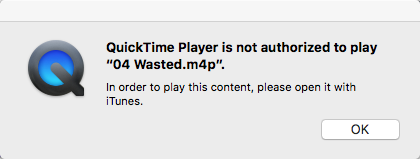
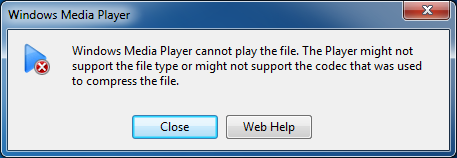
有没有办法删除Apple Music DRM? 答案是肯定的。
使用 专业的 Apple Music DRM 清除软件 Ondesoft Apple Music Converter , 您可以轻松地 从 Apple Music 中清除 DRM ,并将 Apple Music M4P 歌曲转换为无 DRM 的 MP3,以便在任何地方播放。 即使您 取消 Apple Music 订阅, 这些歌曲仍然可以播放 。 更重要的是,如果互联网连接速度很快,您就不需要下载 Apple Music 歌曲,因为 Apple Music 转换器会录制音乐,而 iTunes 在后台静音播放。
Apple Music 转换器介绍

- 将 Apple Music 歌曲下载到 MP3、M4A 等。
- 100% 原始质量和 ID3 标签。
- 16 倍转换速度
- 转换 iTunes 音乐/有声读物和 Audible 有声读物
- 输出格式:MP3、M4A、AC3、AAC、AIFF、AU、FLAC、M4R、MKA、WAV
在 Mac/Windows 上删除 Apple Music DRM 的步骤
本教程将向您展示如何在 Mac/Windows 上轻松地从 Apple Music 中删除 DRM:
1.下载安装
下载并安装 适用于 Mac 的 Apple Music Converter 或 适用于 Windows 的 Apple Music Converter 。
2. 运行 Ondesoft iTunes 转换器
iTunes 将自动启动。 在界面上,您将看到整个 iTunes 资料库已自动加载。 这是因为 Apple Music 转换器不仅可以从 Apple Music 歌曲中删除 DRM,还可以删除 2009 年 4 月之前从 iTunes Store 购买的受 DRM 保护的歌曲以及来自 iTunes Store 或 Audible 的有声读物。
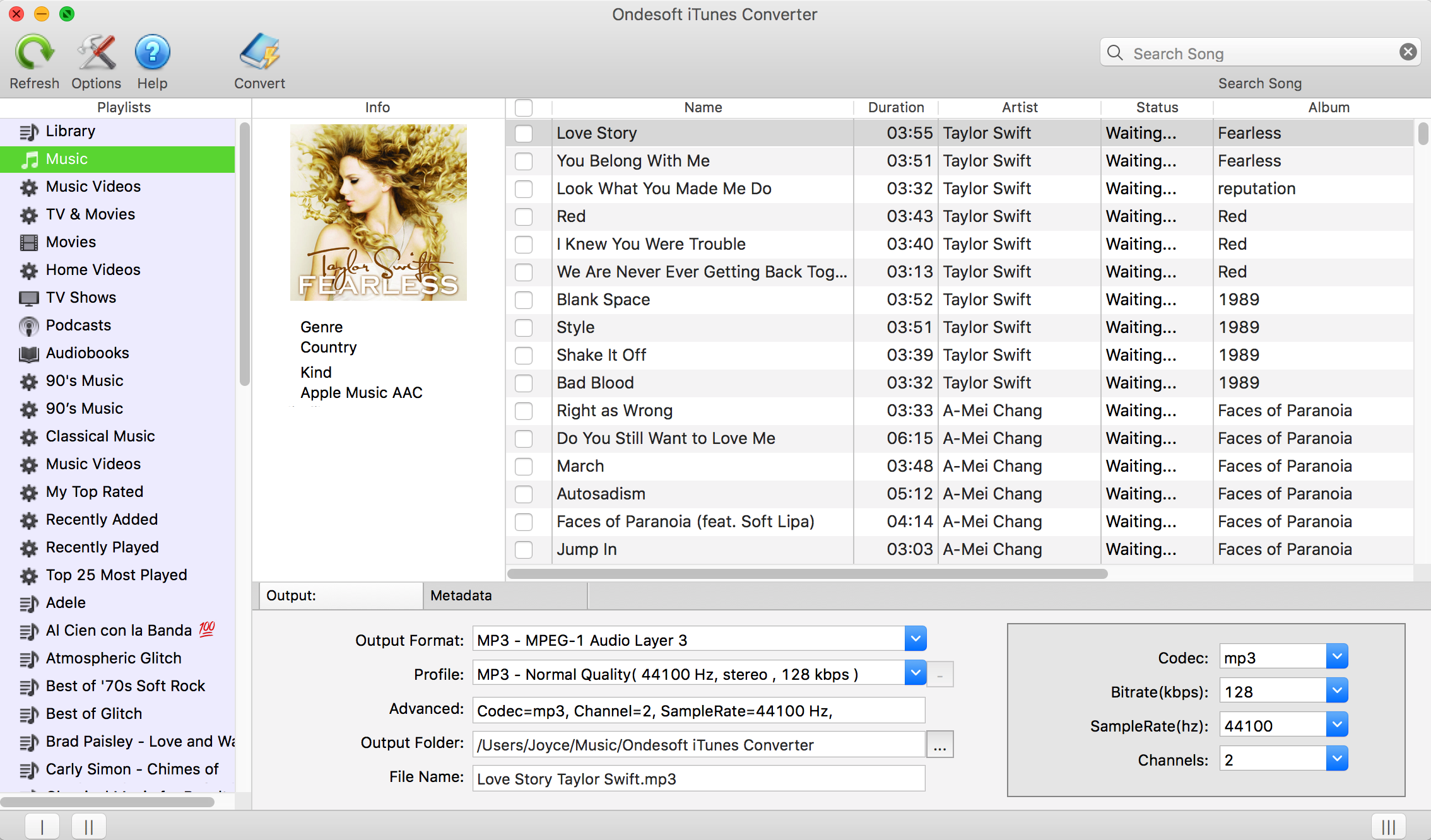
3. 选择 Apple Music 歌曲
如果您将 Apple Music 歌曲或专辑添加到 iTunes 资料库,请单击左栏中的音乐并按类型对所有歌曲进行排序。 查找标有 Apple Music AAC 音频文件的歌曲,然后检查要从中删除 DRM 的歌曲。
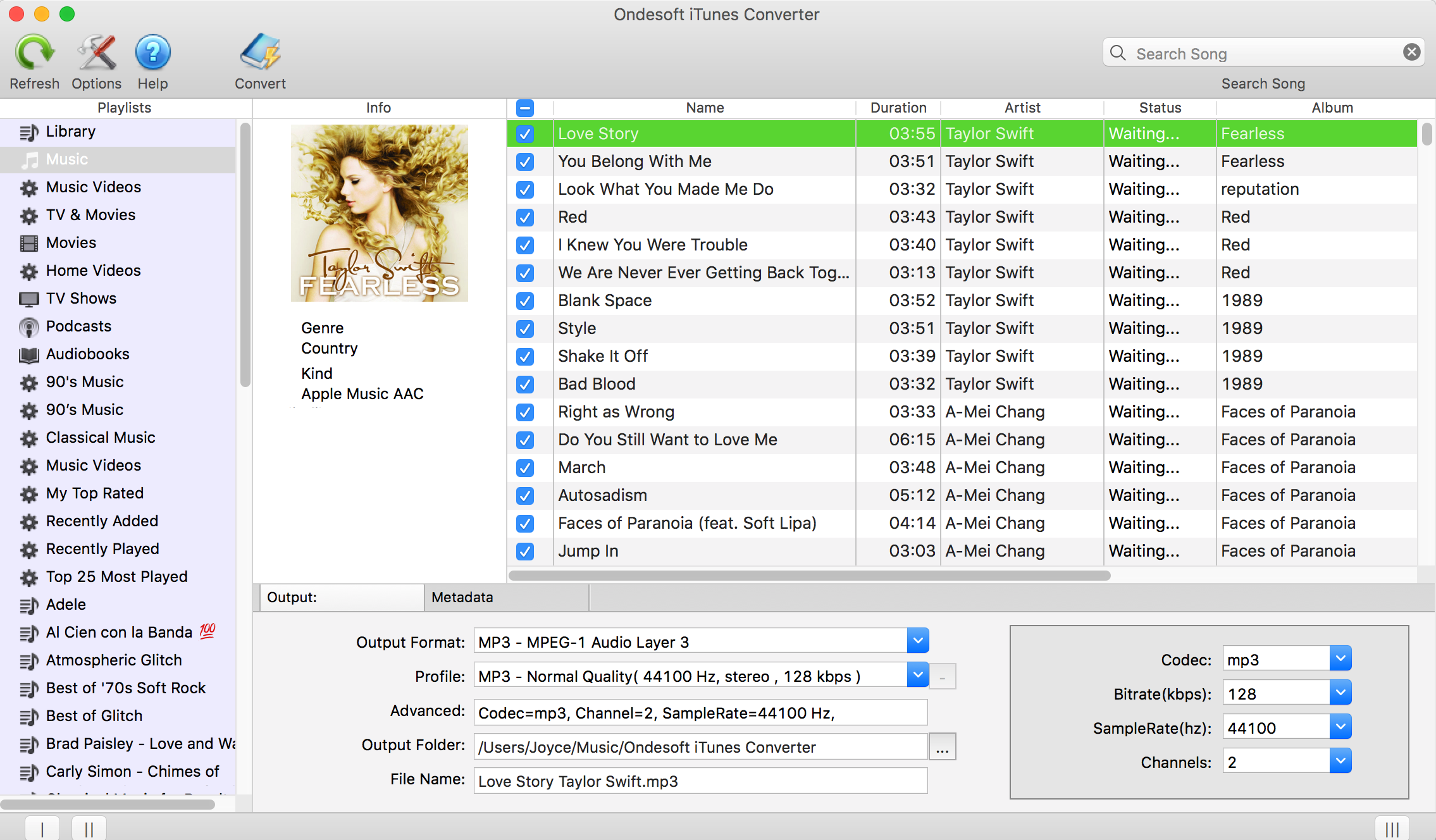
如果您将 Apple Music 播放列表添加到资料库,请在左栏中找到它。 单击它并检查主界面上的歌曲。
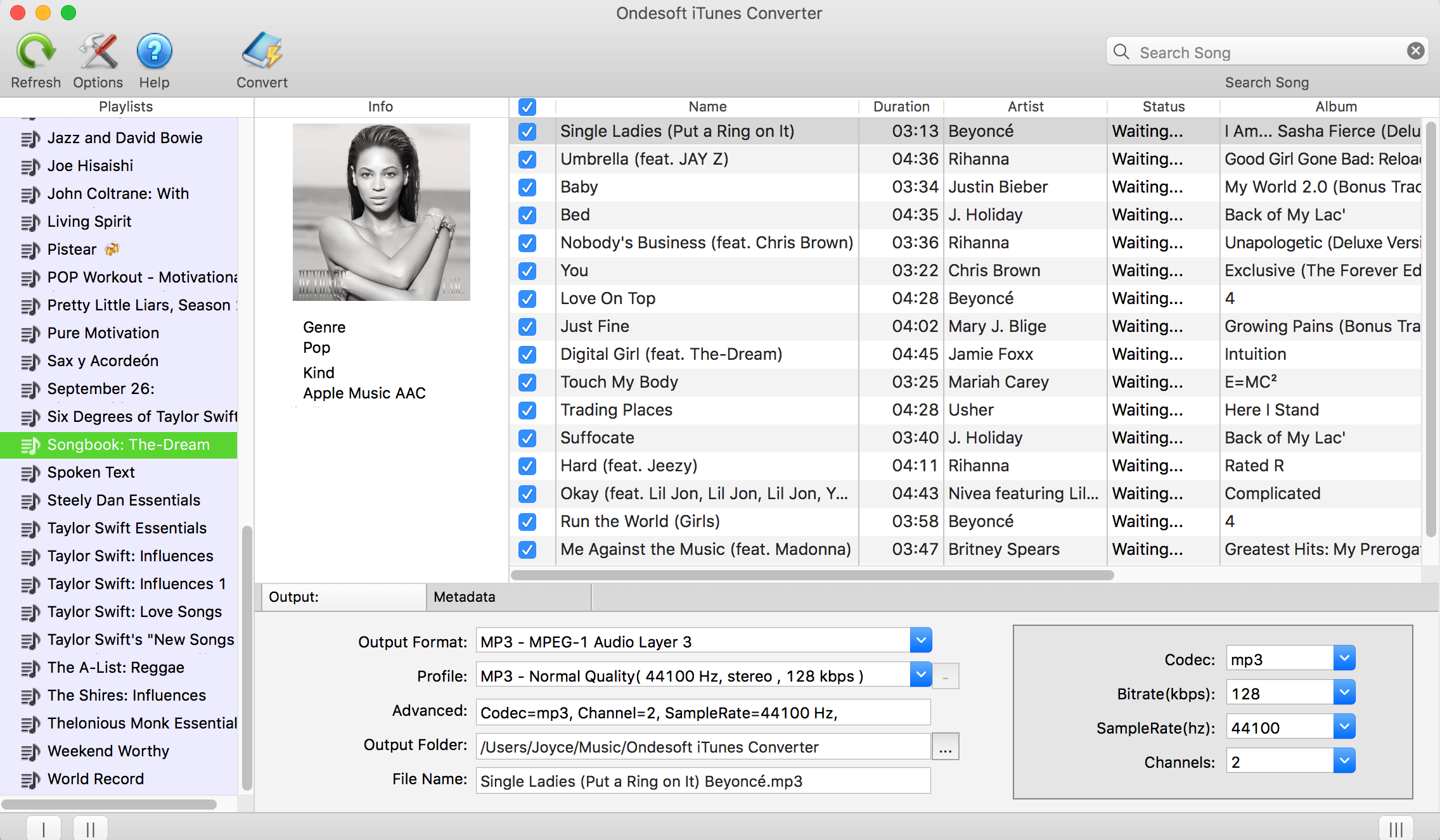
相关:获得 Apple Music 6 个月的免费试用
4. 配置输出设置
自定义输出格式、比特率、采样率、输出文件夹和名称格式。 包括标题、艺术家、专辑、流派和艺术品在内的元数据将被保留以输出 MP3/M4A 歌曲。 Apple Music Converter 以 16 倍的速度移除 Apple Music DRM,因此您很快就会获得无 DRM 的 Apple Music 歌曲。
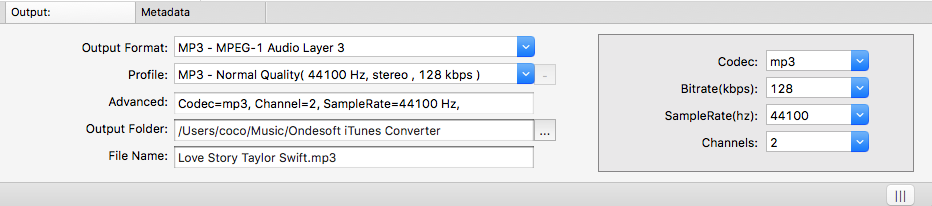
对于每种输出格式,Apple Music 到 MP3 转换器提供 3 种配置文件设置:高、正常和低,具有不同的比特率、采样率和频道。 您还可以根据需要自定义该值。
输出文件名可以包含 Title、Artist、Album、TrackID 和 DiskID。 单击菜单栏上的选项以打开首选项并根据需要自定义输出文件名格式。
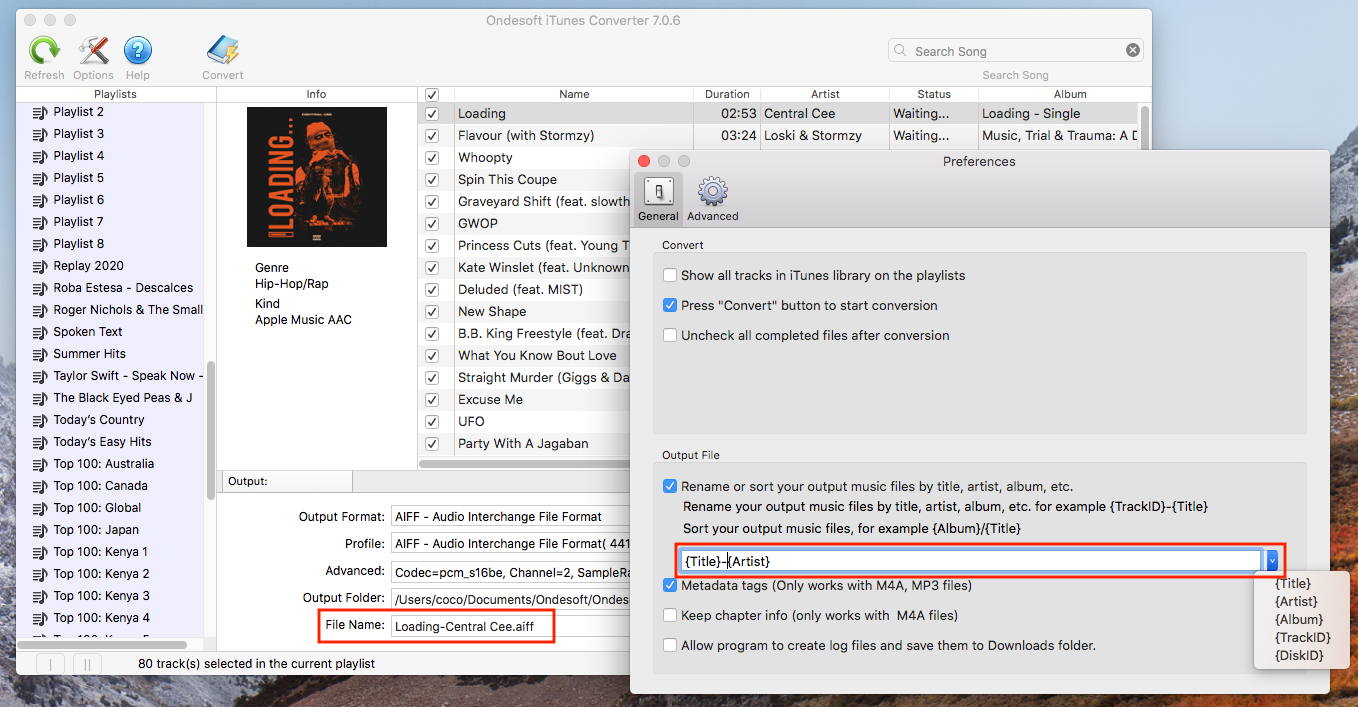
5.开始转换
单击转换按钮开始从 Apple Music 歌曲中删除 DRM。

侧边栏
热点提示
苹果音乐提示
更多>>- 前 4 名 Apple Music 转换器
- 锻炼动机音乐 MP3 免费下载
- 在 Android 上将 Apple Music 设置为铃声
- 在 iPhone 上将 Apple Music 设置为铃声
- Apple Music 支持的设备
- 在 Google Pixel 上播放 Apple Music
- 在 Moto G7 上播放 Apple Music
- 在三星 Galaxy 上播放 Apple Music
- 在 Fitbit Ionic 上播放 Apple Music
- 在 Serato DJ 上使用 Apple Music
- 在没有 iTunes 的情况下播放 Apple Music
- 更改 Apple Music 计划
- 将 Apple Music Antidote 播放列表下载到 mp3
- 修复 Apple Music 无法在 iPhone 上下载
- 什么是 Apple Music DRM 以及如何删除 DRM
- Android TV 上的 Apple Music
- 在 iPhone 4 上播放 Apple Music 歌曲
- 苹果为其 Apple Music 服务推出网络版
- 将 Apple Music M4P 转换为 MP3
- 将 Apple Music 转换为 MP3
- 在 SD 卡上下载 Apple Music
- 从 Apple Music 下载 Drake More Life 到 MP3
- 已解决:获得免费 Apple Music 的 3 种方法
- 取消 Apple Music 订阅
- 在没有 iTunes 的情况下聆听 Apple Music
- 无需付费即可收听 Apple Music
- 无需订阅即可在 Amazon Echo 上播放 Apple Music
- 在 Amazon Echo 上播放 Apple Music
- 在 Amazon Fire 7 平板电脑上播放 Apple Music
- 无需订阅即可在 Fire TV 上播放 Apple Music
- 在 Android TV 上播放 Apple Music
- 在 Fire TV 上播放 Apple Music
- 在 MP3 播放器上播放 Apple Music
- 已解决:无需订阅即可在 Sonos 上播放 Apple Music
- 在 SoundTouch 上播放 Apple Music
- 在没有 Apple Music 应用的情况下在 Android 上播放 Apple Music 歌曲
- 在 Mac 上删除 Apple Music DRM
- 在 Amazon Fire TV Stick 4K 上播放 Apple Music
- 在 Google Home 上播放 Apple Music
- 将 Apple Music 播放列表转移到 Spotify
- 在 Google Play 音乐上上传和流式传输 Apple Music 歌曲
- 在 Android 上播放 Apple Music
- 亚马逊设备上的 Apple Music
- 免费将 Apple Music 流式传输到 Roku
- 三星智能电视上的 Apple Music
- 在电视上播放 Apple Music
- 在 Xbox One 上播放 Apple Music
- 将 Apple Music 歌曲设为铃声
- 在车内享受 Apple Music
- 在 Android 平板电脑上播放 Apple Music 歌曲
- 在 iPod nano 上播放 Apple Music 歌曲
- 在 iPod shuffle 上播放 Apple Music 歌曲
- 在 iPod classic 上播放 Apple Music 歌曲
- 在 SAMSUNG Galaxy Tab 上播放 Apple Music 歌曲
- 无需下载即可在 PS4 上播放 Apple Music
- 将 Apple Music 歌曲传输到 USB 闪存盘
- PlayStation® 上的 Apple Music
- 在 Chromebook 上播放 Apple Music
- 在 PC 上收听 Apple Music 的 3 种方法
- 在 Windows 上将 Apple Music 转换为 MP3
- 在 Microsoft Lumia 上播放 Apple Music
- 在 SanDisk Clip Jam 上播放 Apple Music
- 在 Windows 手机上播放 Apple Music
- 适用于 Windows 的 Apple Music 转换器
- Apple Music 现在可以将同一专辑的不同版本分组
- 从 Apple Music 将专辑 Black Habits 下载到 mp3
- 将 Apple Music Replay 2020 播放列表下载到 mp3
- 将 Apple Music 播放列表议程下载到 mp3
- 将 Naomi Campbell 的 Apple Music 播放列表下载到 mp3
- 在 Garmin 智能手表上播放 Apple Music
- 从 Apple Music 将专辑 YHLQMDLG 下载到 mp3
- 将 Genius 的视频系列 Verified 从 Apple Music 转换为 MP4
- 将 Lady Gaga Stupid Love 音乐视频转换为 mp4
- 从 iTunes 电影、电视节目或音乐视频中提取音频
- 从 Apple Music 将 Justin Bieber Music Video Habitual 转换为 MP4
- 让 Alexa 在 Amazon Echo 上播放 Apple Music
- 将哈莉贝瑞 Apple Music 播放列表下载到 mp3
- 将 Lady Gaga Apple Music 播放列表下载到 mp3
- 将 Justin Bieber 的歌曲“Available”的音乐视频从 Apple Music 转换为 MP4
- 取消会员资格后保留 Apple Music 歌曲
- 在 djay 中使用 Apple Music
- 将 Apple Music 添加到 VirtualDJ
- 在 Camtasia 中使用 Apple Music
- 在 TomTom Spark 3 上播放 Apple Music
- 将 Apple Music 转换为 FLAC
- 将 M4P 转换为 M4A
- 如何将 Apple Music 歌曲刻录到 CD
- 如何使用 Roku 移动应用程序播放 Apple Music








